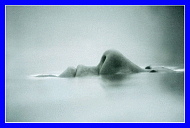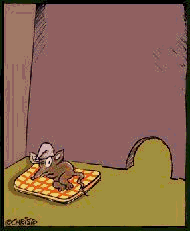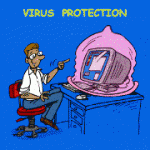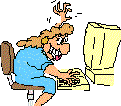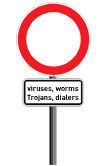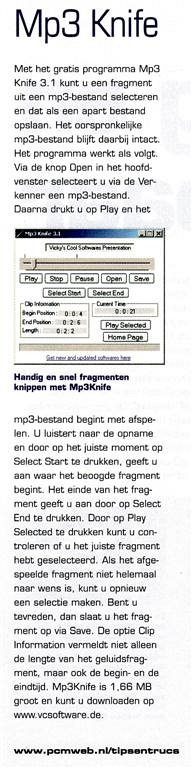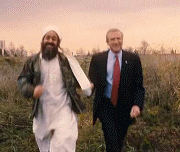|
Gewoonlijk zijn de fotos in een Word document rechthoekig ingevoegd. Maar dat kan ook heel wat spectaculairder. In Word 2007/2010 kunt u een foto in gelijk welke geometrische vorm invoegen. Bekijk deze 2 voorbeelden maar eens.


Zo doet u dat:
1. Klik op het tabblad Invoegen en verder op de knop Vormen. U kunt nu kiezen uit een schat aan kant en klare vormen. In het eerste voorbeeld koos ik de basivorm Ovaal en in het tweede voorbeeld de blokpijl Vijfhoek.
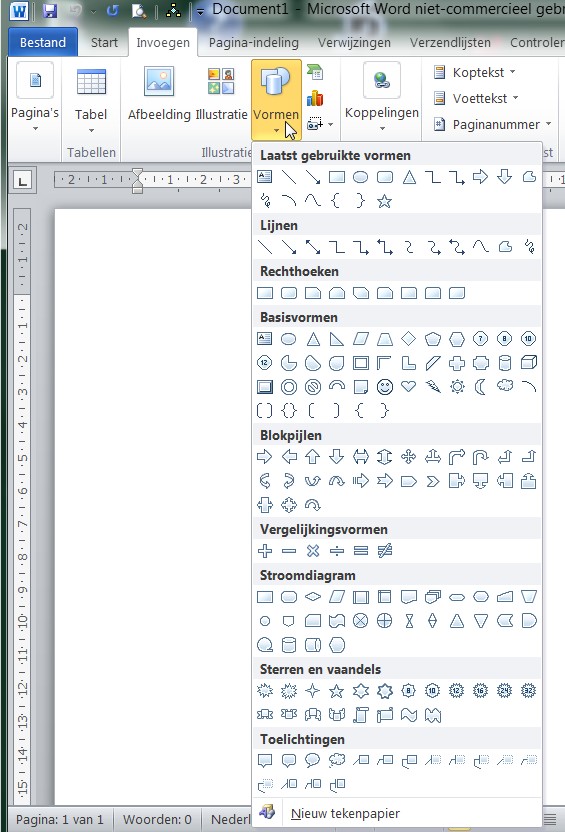
2. Uw cursor verandert nu in een kruis waarmee u al diagonaal slepend met ingedrukte linker muisknop uw gekozen vorm tekent. Klik op de vorm. Nu staan er allerlei blokjes en rondjes rondom de vorm. Schuif met de muispijl naar een van de rondjes en uw muispijl wordt een dubbelpijl. Met ingedrukte linker muisknop kunt u nu al slepend het formaat van de vorm aanpassen. Met het groene rondje kunt u uw vorm vrij roteren. Probeert u maar eens alle mogelijkheden uit. Met de combinatietoetsen Ctrl+Z kunt u steeds uw laatste aanpassing ongedaan maken. Als u midden in de figuur klikt dan verandert uw muispijl in een kruisvorm en kunt u al slepend de figuur verplaatsen.
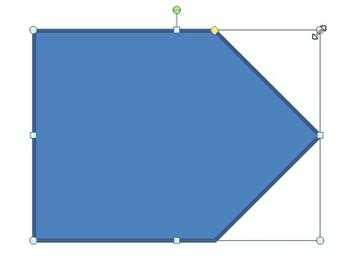
3. Vindt u de vorm nog net niet datgene wat u precies zoekt dan kunt u elke gekozen vorm nog zelf aanpassen. Klik met de rechter muisknop op de vorm en in het snelmenu dat verschijnt, klikt u op de optie Punten bewerken. U kunt nu via de vierkantjes al slepend de zijden van uw vorm naar hartenlust verbuigen en vervormen.
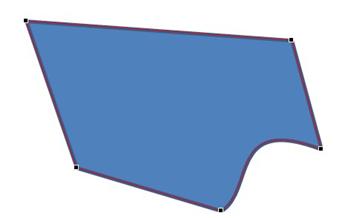
4. Klik in uw vorm en in het lint bovenaan verschijnt het menu Hulpmiddelen voor tekenen. Ook hier weer lembarras du choix (keuze te over). Hier kiezen we bij Opvullen van vorm de optie Afbeelding
In het venster Afbeelding invoegen navigeren we naar de gewenste foto, selecteren deze door erop te klikken en bevestigen met de knop Invoegen. Uw foto staat nu in uw geometrische vorm.

5. Bij Hulpmiddelen voor tekenen vindt u onder Tekstterugloop bijvoorbeeld de leuke mogelijkheid om de tekst rondom uw vorm te laten lopen en kunt u uw vorm vóór of achter de tekst plaatsen. U kunt de kleur, dikte en lijnstijl van de omtrek van uw vorm aanpassen. U kunt aan uw vorm allerlei visuele effecten zoals schaduw, gloed, 3-D, weerspiegeling, uitvloeiende randen,
toevoegen.
Er zijn ontelbare mogelijkheden die u enkel al doende kunt leren! Experimenteer er maar op los. Veel plezier ermee!
|